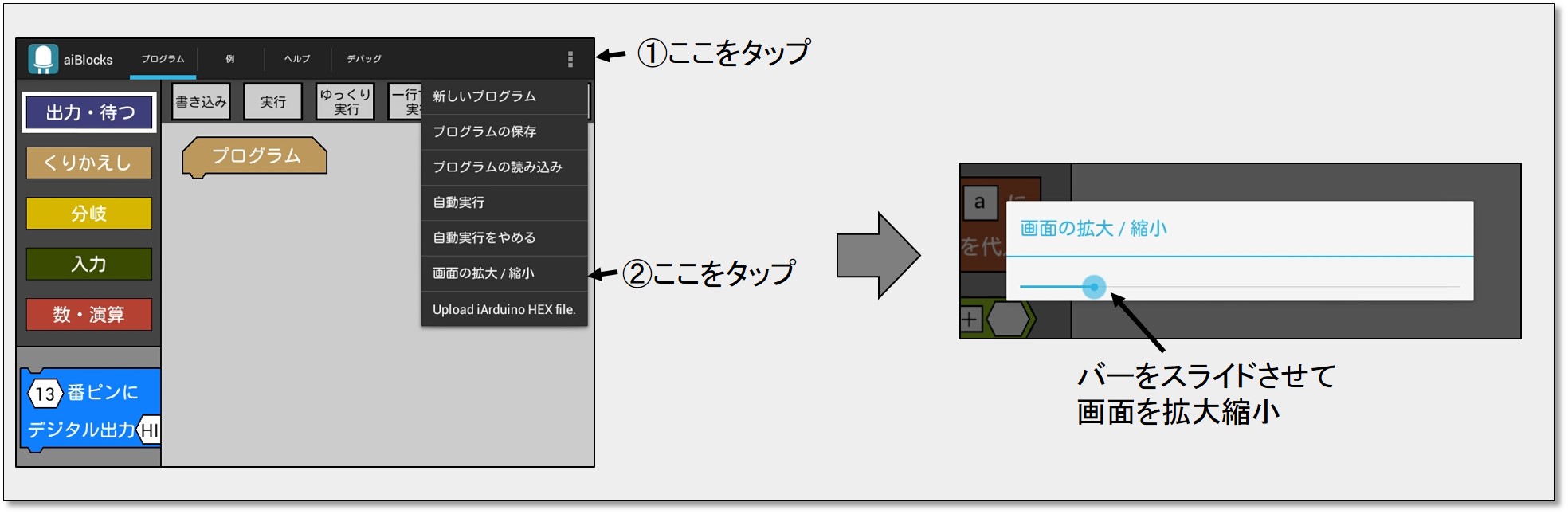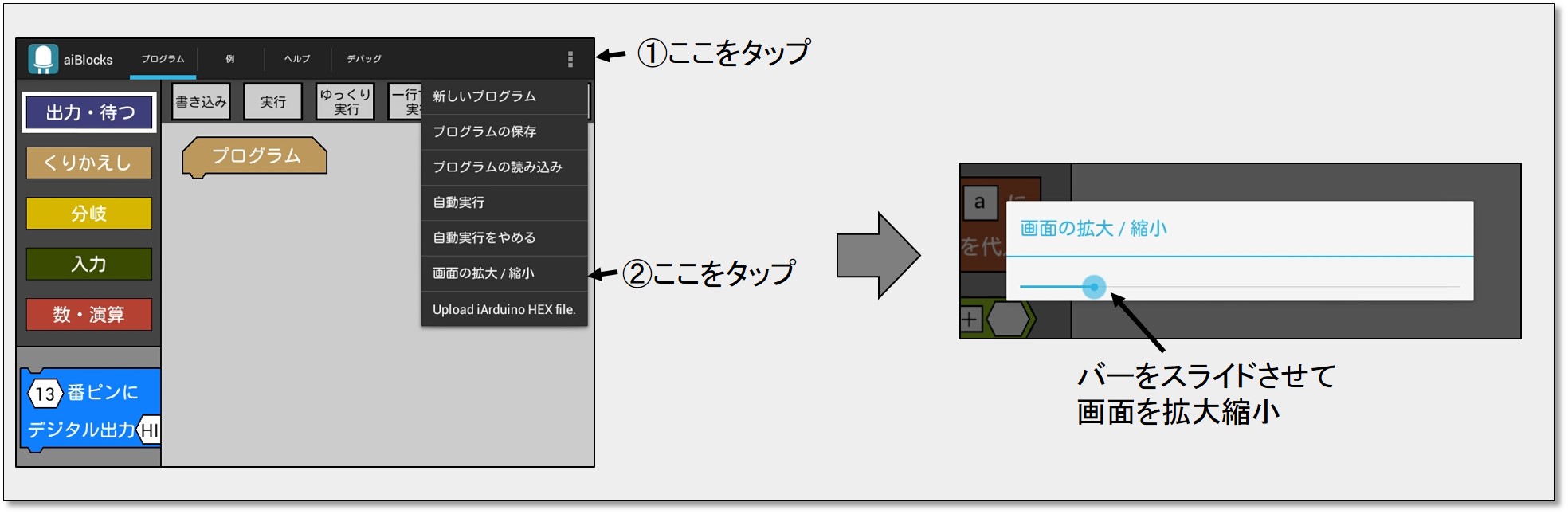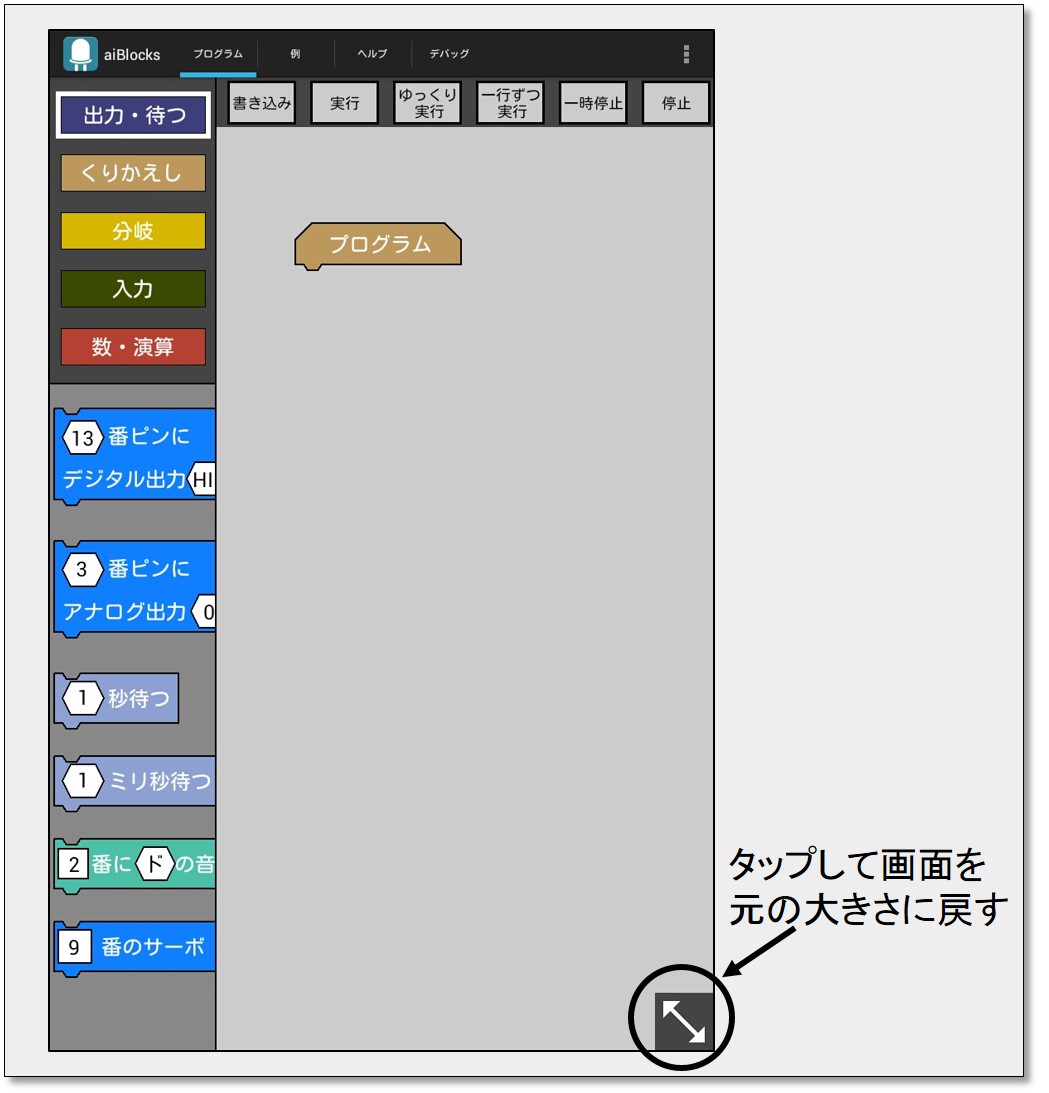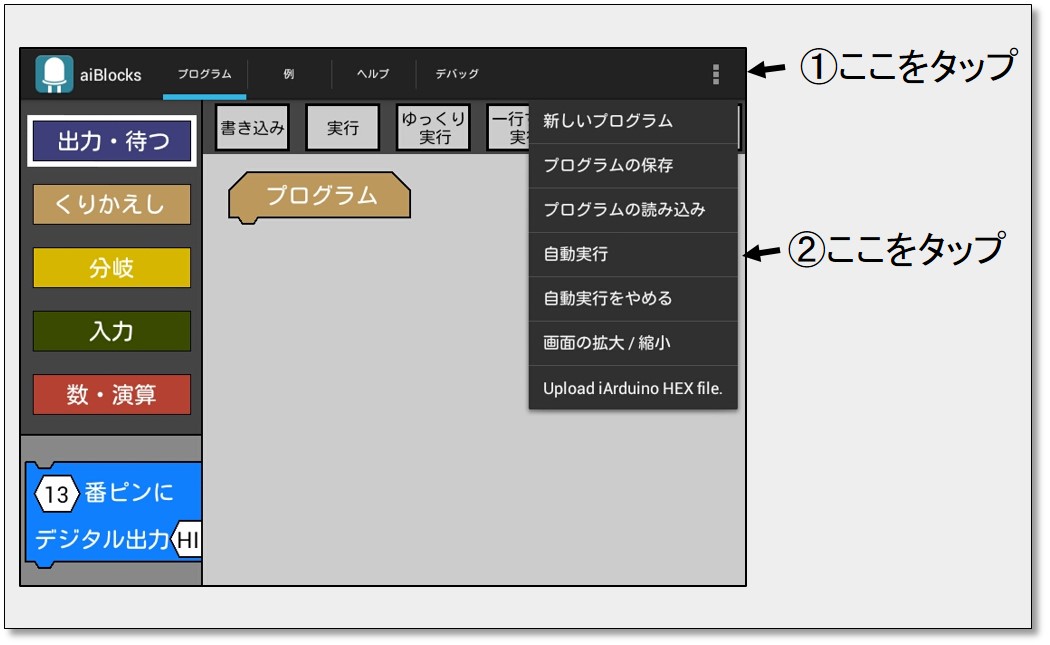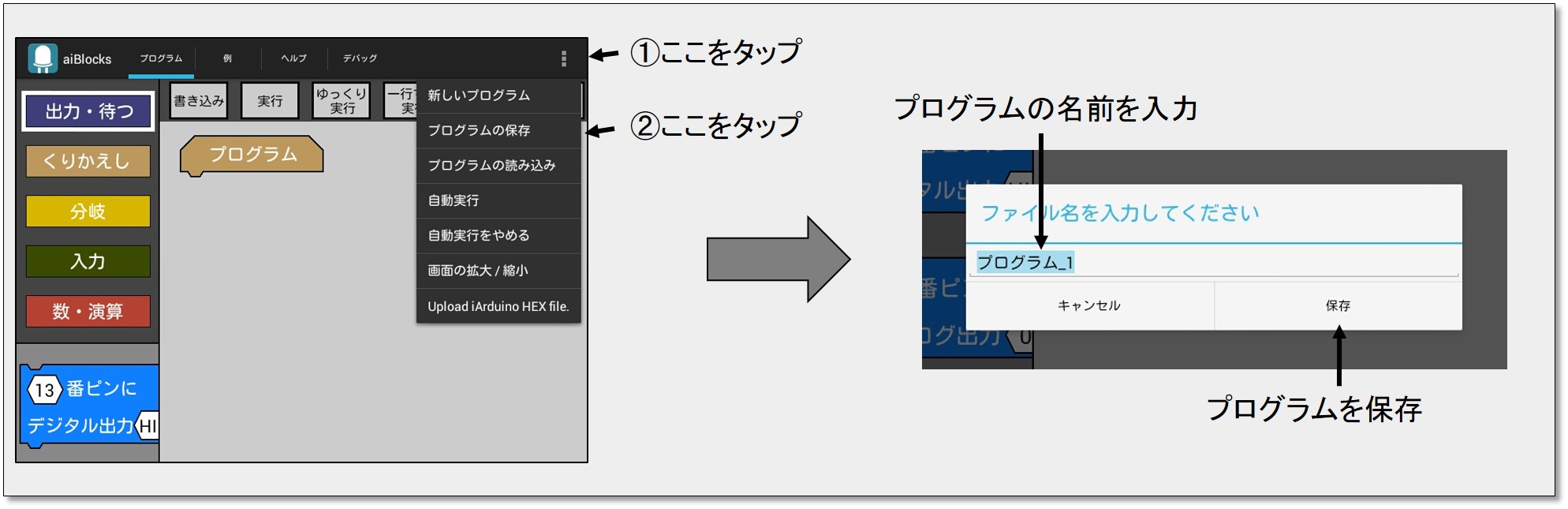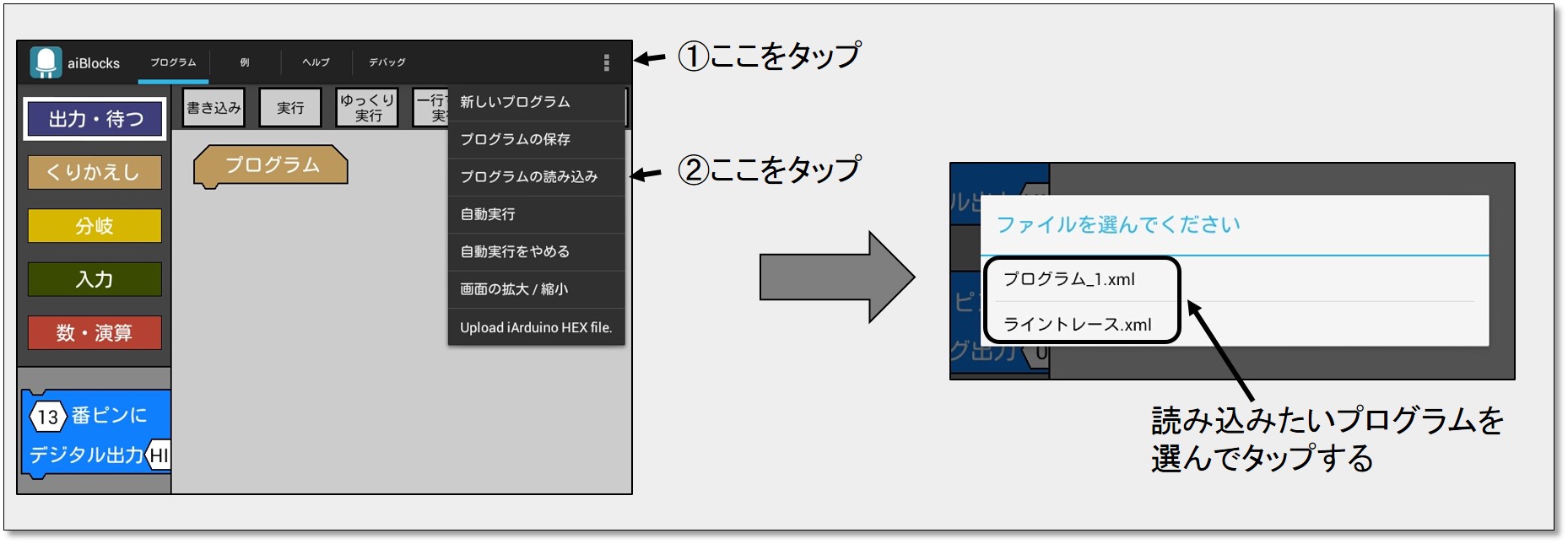4.その他
4.1.画面の拡大と縮小
aiBlocksでは画面全体を拡大したり縮小したり出来ます。画面右上のメニューボタンをタップし、その中から「画面の拡大/縮小」ボタンを選んでください。
すると、次のようなダイアログが表示されます。このバーをスライドさせることで画面を拡大縮小できます。
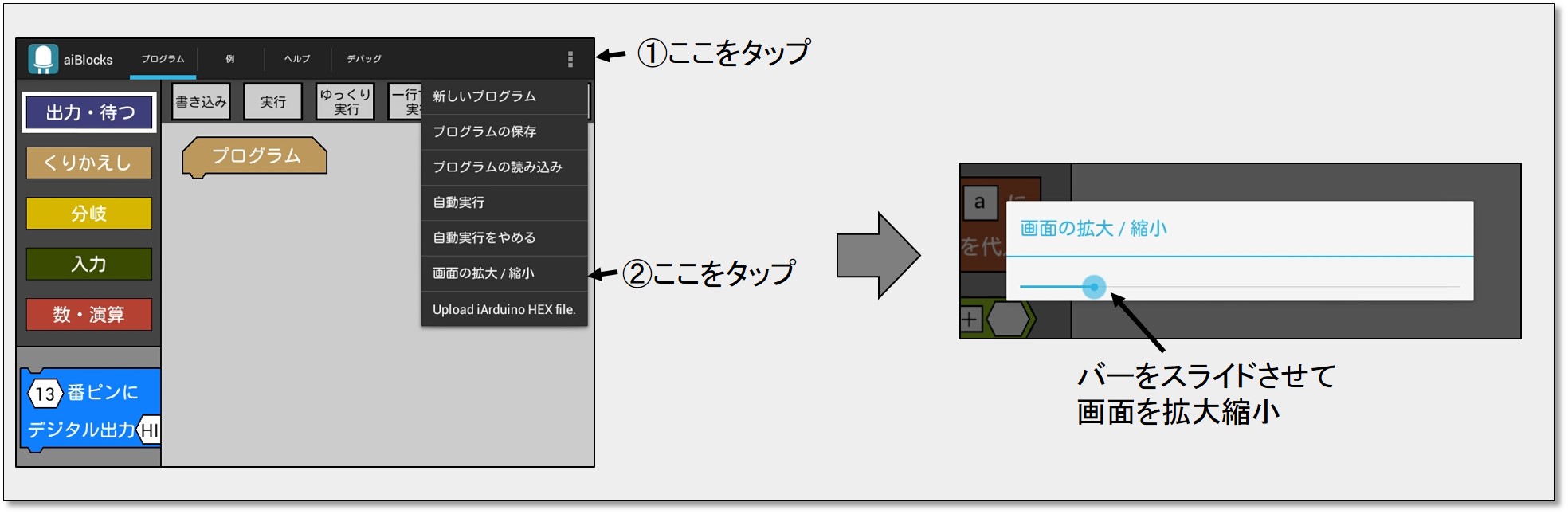
また、画面右下のボタンをタップすれば、画面を初めの大きさに戻すことが出来ます。
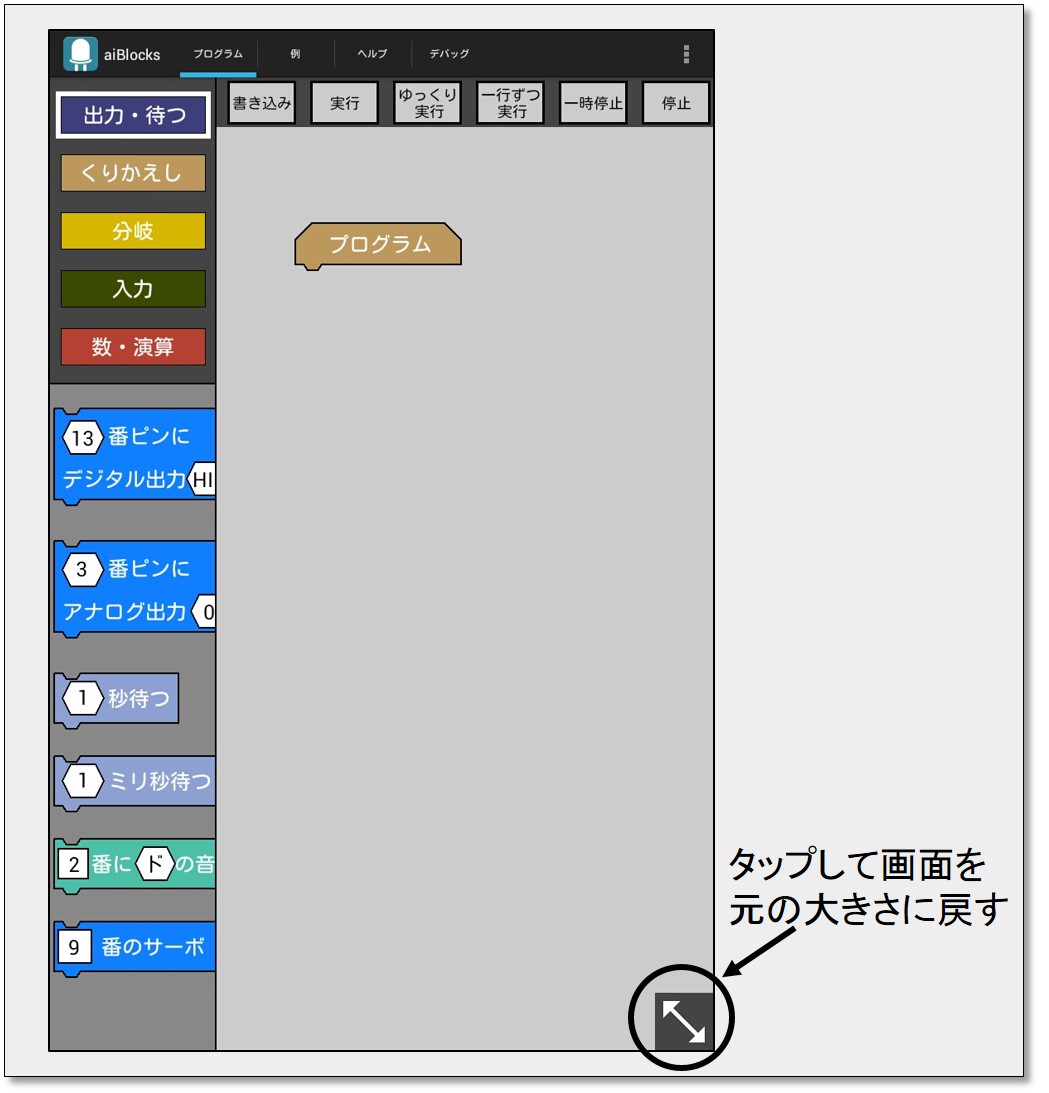
4.2.自動実行
タブレットとArduinoを離して、Arduinoのみでプログラムを実行することが出来ます。画面右上のメニューボタンをタップし、その中から「自動実行」ボタンを選んでください。
すると、今Arduinoに書かれているプログラムを、EEPROM(電源を切ってもデータが消えないメモリ)に書き込みます。タブレットを離して、Arduinoに乾電池やACアダプタなどの電源をつなぐと、自動でプログラムが実行されます。
また、「自動実行をやめる」ボタンを選べば、自動で実行するのをやめます。
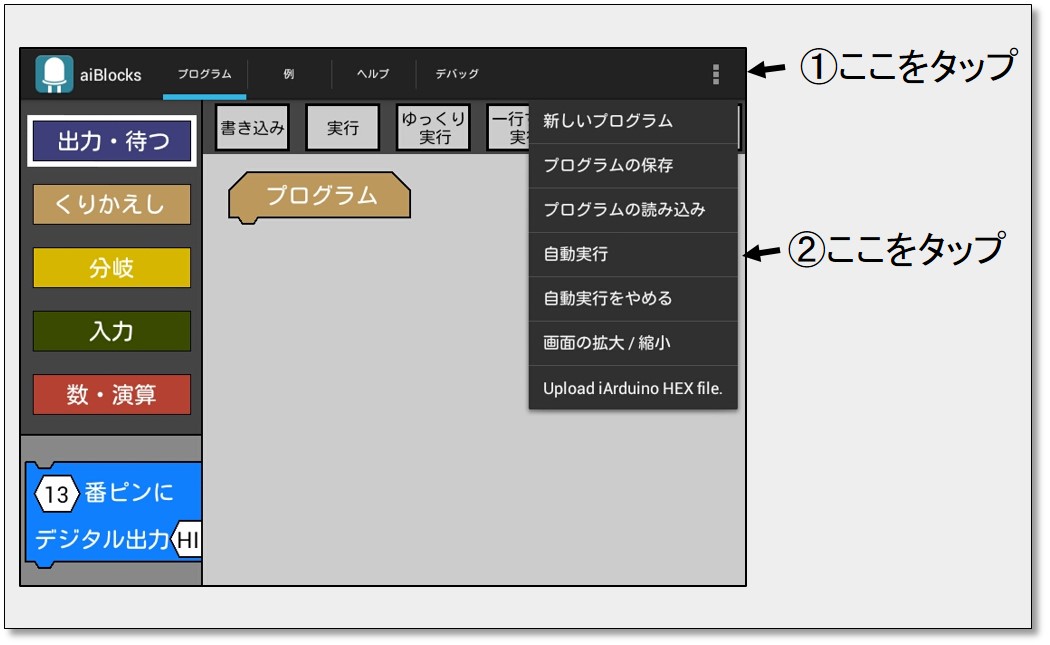
4.3.プログラムの保存と読み込み
作ったプログラムを保存出来ます。画面右上のメニューボタンをタップし、その中から「プログラムの保存」ボタンを選びます。
すると、次のようなダイアログが表示されます。プログラムの名前を入力し、「保存」ボタンをタップすればプログラムを保存できます。
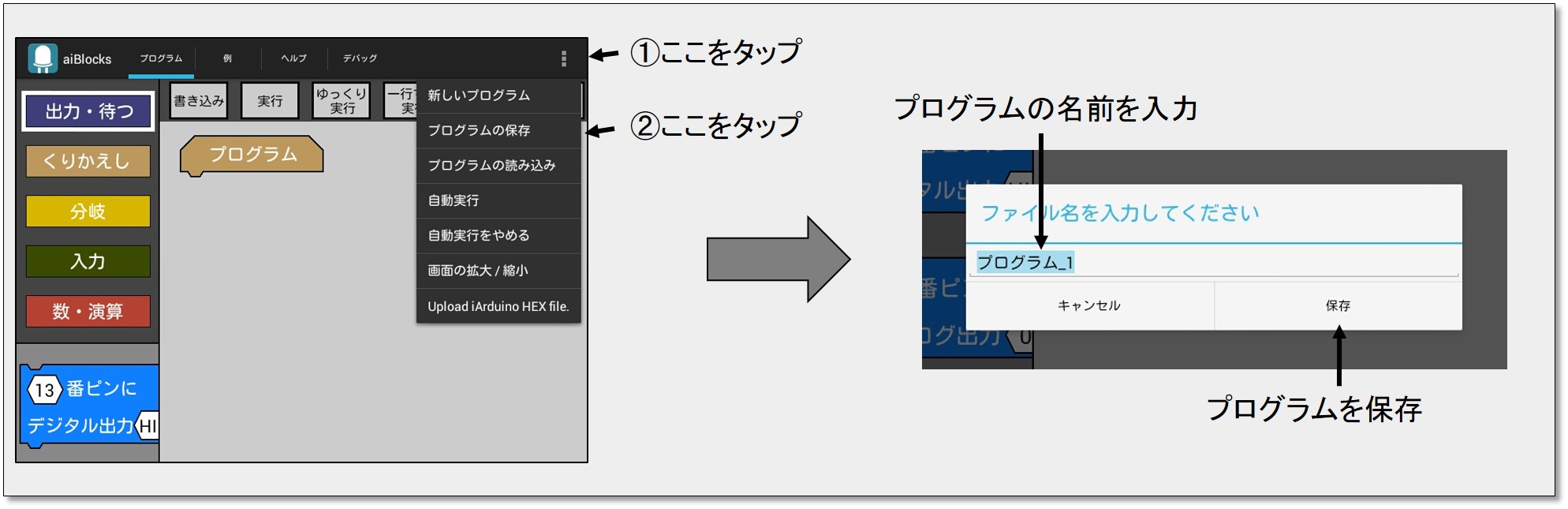
作ったプログラムを読み込むには、メニューボタンをタップし、「プログラムの読み込み」ボタンを選びます。すると、つぎのようなダイアログが表示されます。
その中から、読み込みたいプログラムを選んでタップすると、プログラムを読み込むことが出来ます。
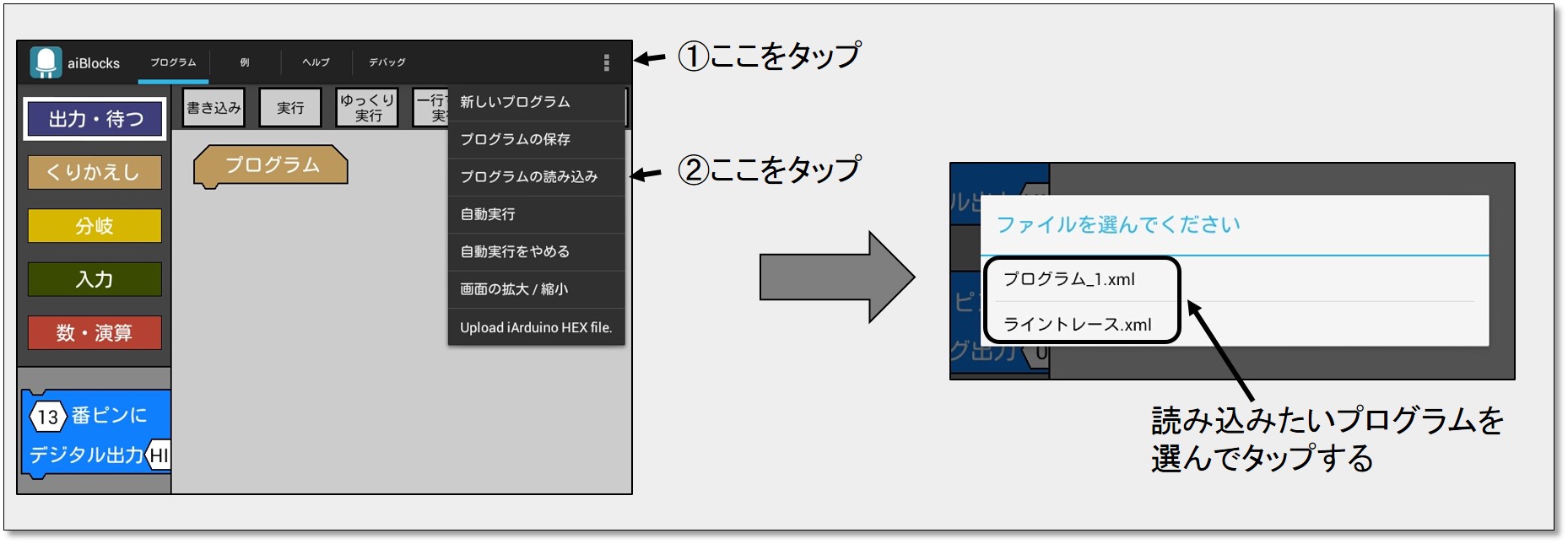
[1.はじめに]
[2.aiBlocksを使ってみる]
[3.aiBlocksの画面構成と操作]
[4.その他]
[5.動かないときは]
[A.aiBlocksで使うブロック一覧]